尋找 Windows 7 / 2008 SID(安全性識別碼)

在本文中,我們將討論以下內容:什麼是 SID?如何查找計算機的 SID?什麼是 SID? SID 代表安全性識別碼 (SID),它是一個
Chrome需要在更新時重新啟動。它有時也可能會崩潰。完成工作後,您還將關閉瀏覽器,並在第二天再次打開它,可能會打開同一頁面。為了讓這一切變得更容易,即從您離開的地方繼續工作,Chrome 具有連續性功能。
Chrome 的“從上次停止的地方繼續”功能會記住上次打開的標籤頁。當您關閉瀏覽器時,如果它崩潰或需要重新啟動,它會使用此信息重新打開這些選項卡。如果該功能不起作用,請確保您已將其打開。
如果您在多個窗口中打開了標籤頁,Chrome 可能無法將它們全部打開。它通常只打開一個窗口和在其中打開的選項卡。打開另一個窗口,其他選項卡將在其中打開。
擴展有時會干擾“從您離開的地方繼續”功能。禁用擴展,然後檢查它是否有效。
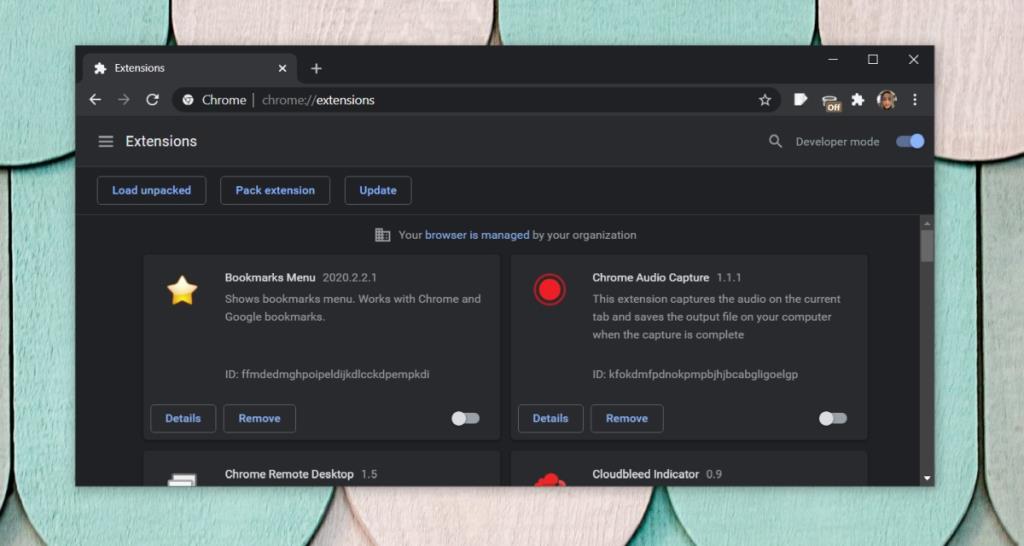
Chrome 配置文件可能已損壞,這可能會導致 Chrome 的功能出現問題。最簡單的解決方法是創建一個新的配置文件。
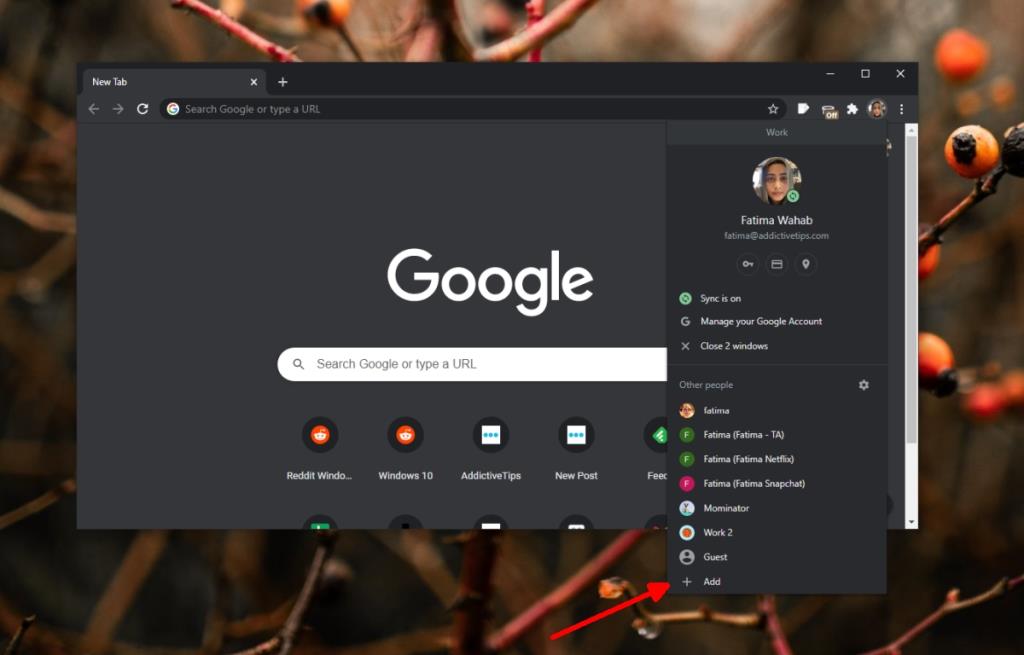
如果該功能仍然不起作用,請重置 Chrome。
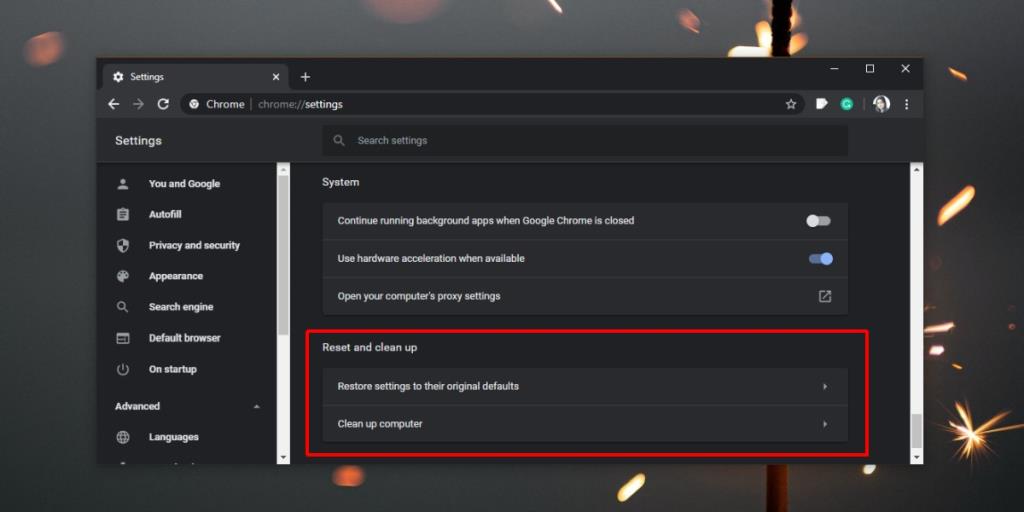
如果重置不能解決問題,新配置文件也不能解決,您可以全新安裝 Chrome。
chrome://versionChrome 的“從上次停止的地方繼續”功能通常會在多個窗口中掙扎。繞過它的方法是打開第二個窗口。您打開的其他選項卡將在其中打開。對於多個配置文件,在您打開配置文件本身的窗口之前,配置文件不會從您離開的地方恢復。
在本文中,我們將討論以下內容:什麼是 SID?如何查找計算機的 SID?什麼是 SID? SID 代表安全性識別碼 (SID),它是一個
每台筆記型電腦都自備一個包含驅動程式的資料夾。如果你有一台 PC,那麼你身邊一定有一堆驅動程式安裝 CD。升級
是的,Steam Unlocked 是安全的,但在從網站下載之前採取一些預防措施至關重要。了解如何安全使用 Steam。
在工作過程中,重新啟動 Windows 11 可能隨時都會成為緊急事項。以下 5 個輕鬆便捷的最佳方法。
如今,電腦不僅要花幾百美元,而且維修費用也相當高昂。雖然大多數硬體問題都可以修復,但
Chrome 35 桌面版和 Android 版現已發布。桌面版的改動和新功能讓終端用戶感到失望,但開發者
Oxelon Media Converter 是一款便攜式媒體(音訊/視訊)檔案轉換器。與其他轉換器不同,它整合了資源管理器,可快速進行轉換。
說到保護你的線上隱私,你可能聽過代理商和VPN。這些工具旨在掩蓋你的線上行為。
如果你是測試過 Windows 7 測試版的使用者之一,你就會知道最方便的功能之一是,我們可以重新組織
您是否厭倦了使用 Windows Search 在電腦上尋找檔案? Windows Search 已經取得了長足的進步,但仍缺少一些不錯的功能。它運行在





